Protel DXP对象的移动分为平移和层移两种方式。平移是指对象在同一个平面里移动。层移是指原理图中的对象相互叠加在一起时,需要调整上下叠加次序的关系。这些命令在Edit菜单下的“Move”命令中,点击该命令后,其子菜单如图3-80所示。在编辑原理图时,主要用到的是对象的平移操作,所以这里对层移命令不作介绍。
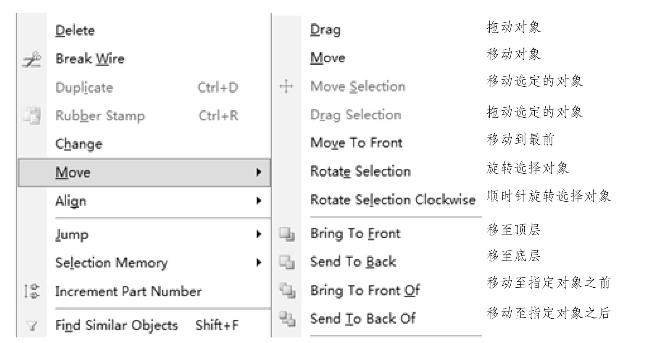
图3-80 Move菜单
移动对象的方法主要有以下三种。
1)直接移动
在选中需要移动的对象后,将光标放在选取的对象上,当光标变为双向“十”字箭头时,按住鼠标左键不放,并拖动对象到需要的位置后放开左键即可。例如,将光标放在电阻R3上,按住左键不放将其往左边移动,效果如图3-81(a)所示,此时仅R3移动,与其相连接的电气连接不会移动。
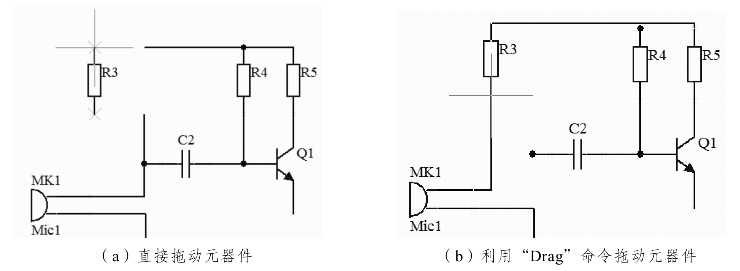
图3-81 直接移动和利用菜单命令“Drag”命令拖动效果图
2)使用工具栏上的移动工具
选中需要移动的对象,单击工具栏上的移动对象按钮“![]() ”,光标变成“十”字形。将光标移动到选中的对象上,单击鼠标左键,这时选中的对象将附着在光标上,再移动光标到指定位置后单击左键即可。若单击移动对象按钮后又不需要移动对象,点击鼠标右键即退出移动状态。(www.daowen.com)
”,光标变成“十”字形。将光标移动到选中的对象上,单击鼠标左键,这时选中的对象将附着在光标上,再移动光标到指定位置后单击左键即可。若单击移动对象按钮后又不需要移动对象,点击鼠标右键即退出移动状态。(www.daowen.com)
3)利用菜单中的移动命令
执行“Edit→Move”命令后,弹出图3-80所示子菜单,选择相应的命令即可执行相应操作。
①Drag:拖动单个对象。执行该命令后,光标变为“十”字形。将光标移至需要拖动的某个对象(单一的对象,比如单个元器件,单个元器件的流水号、注释等)上,单击左键,该对象将附着在光标上,然后拖动光标至指定位置,单击左键即完成移动操作。此时系统仍处于拖动单个对象的状态,可继续进行拖动操作。若不需要进行后续的拖动操作,单击右键退出。利用“Drag”命令拖动选中的对象时,与对象相连接的导线也会跟随光标移动。例如,利用“Drag”命令往左边拖动电阻R3,与其相连接的导线也会相应的向左移动,效果如图3-81(b)所示。
②Drag Selection:拖动选定的对象。执行该命令后,光标变成“十”字形。将光标放在选定对象上,单击鼠标左键,选中对象附着在光标上,并随着光标一起移动。例如,假设电阻R3、R4处于选中状态,往左上角拖动后,与它们连接的导线将一并被拖动,效果如图3-82(a)所示。到达指定位置后,单击鼠标左键,则所有对象被移动到指定位置,包括与其相连接的导线、节点等,效果如图(b)所示。
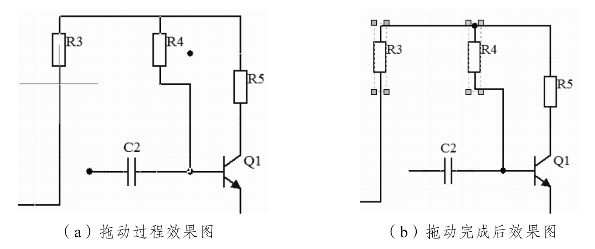
图3-82 “Drag Selection”命令操作效果图
③Move:移动对象。执行该命令后,光标变成“十”字形。在需要移动的单个对象上单击鼠标左键,该对象将附着在光标上,移动鼠标到指定位置后单击左键即可。此时系统仍处于移动单个对象状态,可继续进行操作。若无须移动其他对象,单击右键退出。该命令相当于直接用鼠标拖动单个对象,但是可以连续操作。
④Move Selection:移动选定的对象。该命令相当于直接用鼠标拖动多个选中的对象,但仅选中的对象移动,与选中对象相连接的导线、节点等电气连接不会移动。仍以移动选中的对象R3、R4为例,其移动过程和移动完成后的效果如图3-83所示。
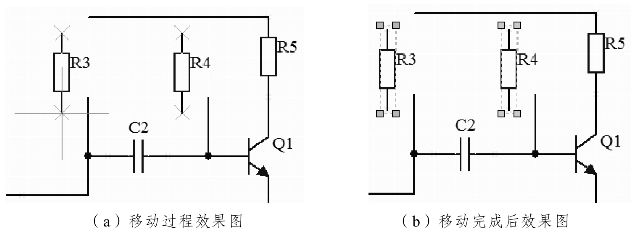
图3-83 “Move Selection”命令操作效果图
免责声明:以上内容源自网络,版权归原作者所有,如有侵犯您的原创版权请告知,我们将尽快删除相关内容。








